Affichage des paramètres
Vous pouvez à tout moment afficher les paramètres actuels des touches de la télécommande ExpressKey, du Touch Ring et des voyants (LED) du mode Touch Ring.
- Ouvrez le Wacom Center.
- Sélectionnez Télécommande EK dans la barre latérale des périphériques.
- Dans la zone de contenu principal, cliquez sur l'action actuellement attribuée en regard d'une touche ExpressKey.
- Dans la barre latérale Action, sélectionnez Paramètres.
- Appuyez sur la touche attribuée à « Paramètres » pour afficher la vue Paramètres ; appuyez à nouveau sur cette touche pour fermer la vue Paramètres.
Conseil : Pour afficher uniquement les paramètres Touch Ring, vérifiez que les notifications pop-up sont activées dans les paramètres avancés de la télécommande ExpressKey, puis appuyez sur le Touch Ring central.
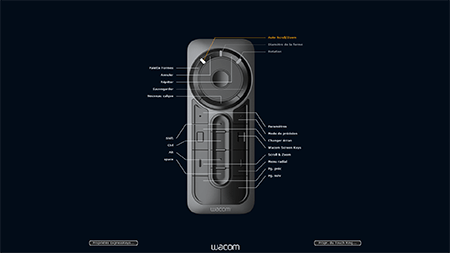
Conseil : Cliquez sur le bouton Propriétés ExpressKey… ou Propriétés Touch Ring…, situé en bas de l'écran Paramètres, pour ouvrir la page correspondante de paramètres dans Wacom Center.
| | Ne partagez pas mes informations | | Cookies | | Conditions d'utilisation | | Directives relatives à la protection de l'information |